Page 33 of 153

Uvod33●Moji izdelki : Povzetek
aplikacij, storitev in
prenesenih vsebin ter
njihovih datumov zapadlosti.
● Pravne informacije : Prikaže
pravne informacije v zvezi s
trgovino.
Ko je nova vsebina izbrana za
prenos, pritisnite Nakup, da izberete
način plačila: izberite kreditno ali
debetno kartico. Označite polje, da
sprejmete pogoje poslovanja, nato pa
nadaljujte s plačilom.
Vnesite veljaven e-poštni naslov,
nato pritisnite V redu za potrditev.
Opomba
Računi, ki so poslani na vneseni e-
poštni naslov, z (če je potrebno) navodili za namestitev in podatki ouporabniku za aplikacije, storitve ali
drugo preneseno vsebino.
Vnesite podrobnosti o plačilni kartici.
Pritisnite Končano za potrditev in
prenos se takoj začne. Ko je
aplikacija naložena, se prikaže ikona v meniju Storitve.Opomba
Čas prenosa se lahko razlikuje
glede na velikost aplikacije in
kakovost sprejema omrežja.
Samodejno se shranijo podrobnosti
plačilne kartice in e-poštni naslovi.
Shranjene plačilne kartice lahko pri
prihodnjih nakupih izberete z
možnostjo Plačaj s shranjeno kartico .
Če želite izbrisati plačilne kartice,
pritisnite ë skupaj z zahtevano
plačilno kartico. Če želite izbrisati e-
poštne naslove, izberite ikono poleg
vrstice e-pošte, da odprete seznam e-
poštnih naslovov in pritisnite ë poleg
zahtevanega e-poštnega naslova.Storitve za navigacijo
Poleg brezplačnih navigacijskih
storitev (na primer prometne
informacije, radarji), lahko dodate
funkcije z naročanjem plačljivih
storitev LIVE.
Glejte (NAVI 80) "Storitve LIVE" v
razdelku "Vodenje" 3 82.Nastavitve
Prikazani so naslednji meniji:
● Upravitelj aplikacij
Izberite za brisanje podatkov
aplikacij, odstranjevanje aplikacij
in prikaz informacij o vizitki,
zasedenosti sistema in
zaupnosti.
Če želite izbrisati vsebino,
izberite aplikacijo in pritisnite <,
nato pa Izbriši aplikacijo ali Izbriši
podatke o aplikaciji .
● Upravitelj povezovanja
Izberite za upravljanje pomožnih
naprav Bluetooth.
● Storitve za navigacijo
Izberite za dostop do funkcij,
povezanih z navigacijo, na primer
promet, radarji, lokalno iskanje,
My TomTom LIVE, vreme.
Glejte (NAVI 80) "Storitve LIVE"
v razdelku "Vodenje" 3 82.
● Posodobi aplikacije
Izberite za iskanje posodobitev
za prenesene aplikacije.
● Nastavitve skupne rabe
podatkov
Page 34 of 153

34UvodIzberite za vklop/izklop
souporabe podatkov.
Opomba
Ko je izmenjava podatkov
izključena, nekatere aplikacije
morda ne bodo delovale pravilno.
● Vklop/izklop Bluetooth
Izberite za vklop/izklop vmesnika
Bluetooth. Prikaže se potrditev.Aplikacije
Prikažejo se ikone za različne
aplikacije, storitve in druge vsebine, ki
ste jih prenesli v sistem Infotainment.
Izberite ustrezno ikono za zagon
aplikacije.
Nekatere aplikacije so brezplačne za
uporabo v začetnem poskusnem
obdobju. Naročnine obnovite v
Trgovini.
Priljubljene (NAVI 80)
Ko se prikaže Domača stran, pritisnite
f , da si ogledate, dodate ali izbrišete
priljubljene za naslednje funkcije:
● ⇑ Navigacija 3 77.
● t Večpredstavnost - glejte
"Radio" 3 47.
● g Telefon 3 127.
● @ Storitve 3 82.Priljubljene za vodenje
Izberite prazen prostor na
prikazovalniku ali pritisnite < (da se
odpre pojavni meni) in izberite Dodaj
priljubljeno .
Izbirajte po prikazanem seznamu, da
shranjeni cilj dodate med priljubljene.
Za dodatne informacije glejte
(NAVI 80) "Vnos cilja" v razdelku
"Vodenje" 3 102.Priljubljene za večpredstavnost
Izberite prazen prostor na
prikazovalniku ali pritisnite < (da se
odpre pojavni meni) in Dodaj
priljubljeno .
Izbirajte po prikazanem seznamu, da
dodate prednastavljeno radijsko
postajo FM med priljubljene.Priljubljene v telefonu
Izberite prazen prostor na
prikazovalniku ali pritisnite < (da se
odpre pojavni meni) in Dodaj
priljubljeno .
Izbirajte po prikazanem seznamu, da
stik telefona dodate med priljubljene.Za dodatne informacije glejte
(NAVI 80) "Imenik" v razdelku
"Telefon" 3 136.Priljubljene storitve
Izberite prazen prostor na
prikazovalniku ali pritisnite < (da se
odpre pojavni meni) in Dodaj
priljubljeno .
Izbirajte po prikazanem seznamu, da
nameščeno aplikacijo dodate med
priljubljene.Izbriši priljubljene
Pritisnite < in izberite Odstrani vse
priljubljene ali pa izberite priljubljeno
na prikazanem seznamu in pritisnite
Odstrani priljubljeno . Prikaže se
potrditveno sporočilo. Za potrditev
pritisnite Izbriši.
Dodatne funkcije (NAVI 50)
Odvisno od različice so na voljo
naslednje dodatne funkcije:
● Daljinski zagon motorja
● Nastavitve pogleda vzvratne kamere
Page 35 of 153

Uvod35● Funkcija načina vožnje eco2(varčnost vožnje)
● Aplikacija AhaⓇ (za pametne telefone)Daljinski zagon motorja9Nevarnost
Pri vključeni funkciji daljinskega
zagona motorja nikoli - niti za
kratek čas - ne puščajte otrok ali
živali v vozilu (s tem boste
preprečili nehoteno upravljanje
stekel, vrat, menjalnika itd. v
primeru samodejnega zagona
motorja).
Nevarnost usodnih poškodb!
Daljinski zagon motorja, ki je na voljo odvisno od vozila, omogoča
programiranje samodejnega zagona
motorja tako, da se potniška kabina
pred vstopom v vozilo ogreje ali
prezrači. Vozilo je mogoče
programirati do 24 ur vnaprej, tako da
je pripravljeno za uporabo v katerem
koli času dneva.
Opomba
Preden zapustite vozilo, morate
ustrezno nastaviti funkcije klimatske naprave (temperatura, hitrost
ventilatorja, klimatizacija).
Medtem ko je prikazana Domača
stran, pritisnite ßNastavi čas na
zaslonu.
Na voljo so naslednje nastavitve in
funkcije:
● Samodejni zagon (vklop/izklop)
● Vozilo pripravljeno za (pritisnite
"Spremeni", da spremenite čas samodejnega zagona)
● Zaženi vsaki 2 uri (vklop/izklop)
● Vozilo bo pripravljeno v (npr.
0 urah & 0 minutah)
Za vklop funkcije izberite "Vklop"
zraven možnosti Samodejni zagon ,
nato pritisnite "Spremeni" zraven
možnosti Vozilo pripravljeno za in
izberite R/ S , če želite spremeniti ure
in minute na zaslonski sliki
"Nastavitev časa odhoda". Potrdite s
pritiskom na V redu.Razdelek Vozilo bo pripravljeno v se
posodobi in prikazuje preostali čas
pred nastavljenim časom.
Daljinski zagon motorja lahko deluje
le, če so izpolnjeni naslednji pogoji:
● Ročica menjalnika mora biti v prostem teku.
● Kontakt mora biti izključen.
● Vsa vrata, pokrov motorja in prtljažnik morajo biti zaprti in
zaklenjeni.
Funkcija Zaženi vsaki 2 uri omogoča
samodejni zagon motorja vsaki 2 uri,
če se zunanja temperatura zniža pod
-15 °C.
Če je potrebno, se motor samodejno
zažene za približno 10 minut ter nato
ugasne. Za tem se odvisno od
zunanje temperature znova zažene
vsaki 2 uri. Pritisnite "Vklop" za
aktiviranje ali "Izklop" za deaktiviranje
te funkcije.
Page 36 of 153

36Uvod9Nevarnost
Ne uporabljajte funkcije
daljinskega zagona motorja,
vključno s funkcijo "Zaženi vsaki 2 uri", če je vozilo parkirano v garažiali zaprtem prostoru.
Nevarnost zastrupitve ali
zadušitve z izpušnimi plini
motorja.
Ko se vrnete na Domačo stran, je
vneseni čas na zaslonu "Nastavitev
časa odhoda" prikazan zraven ß
(namesto Nastavi čas ) na zaslonu.
9Opozorilo
Ne parkirajte vozila na lahko
vnetljivih površinah, ko je
vključena funkcija daljinskega
zagona. Visoka temperatura
izpušnega sistema lahko vname
tla.
9 Opozorilo
Ne uporabljajte funkcije
daljinskega zagona motorja, če je
vozilo pokrito z zaščitnim
pokrivalom ali ponjavo, saj bi
lahko prišlo do požara.
9 Nevarnost
V izogib opeklinam ali usodnim
poškodbam morate pred
odpiranjem pokrova motorja
izključiti funkcijo daljinskega
zagona motorja.
Nastavitve pogleda vzvratne kamere
Ko zaslon prikazuje pogled vzvratne kamere, pritisnite ÿNastavitev , da se
odpre meni nastavitev.
Posodobite lahko naslednje
nastavitve:
● Vključite /Izključite pogled
vzvratne kamere.
● Barve Nastavite raven s pritiskom
na ]/< .● Svetlost
Nastavite raven s pritiskom
na ]/< .
● Kontrast Nastavite raven s pritiskom
na ]/< .
Za dodatne informacije glejte
poglavje "Vzvratna kamera" v
Uporabniškem priročniku za vozilo.Funkcija načina vožnje eco2
(varčnost vožnje)
Vožnja eco2 prikazuje statistične
informacije in nasvete za gospodarno vožnjo.
Na Domači strani pritisnite Vozilo in
izberite ðVožnja eco2 na zaslonu.
Opomba
Namesto tega se, odvisno od
različice, na Domači strani lahko
prikaže Vožnja eco2.
Prikazani so naslednji meniji: ● Poročilo o poti
● Eko rezultat
● Eko učenje
Page 37 of 153

Uvod37Poročilo o poti prikaže podatke za
zadnjo pot, kot so "Povprečna
poraba", "Skupna poraba",
"Povprečna hitrost" in "Razdalja brez
porabe". Podatke je mogoče
ponastaviti s pritiskom na Û.
Eko rezultat prikaže skupen rezultat
gospodarnosti vožnje glede na
največjo vrednost 100. Višje
vrednosti označujejo varčnejšo
vožnjo. Prikazani so tudi rezultati z
zvezdicami, ki označujejo povprečno
okoljsko učinkovitost vožnje
(pospeševanje), učinkovitost
prestavljanja (menjalnik) in nadzor
nad zaviranjem (predvidevanje).
Eko učenje prikaže oceno o vašem
slogu vožnje in nasvete za znižanje
porabe goriva.Aplikacija Aha Ⓡ
Aplikacija AhaⓇ omogoča
organiziranje priljubljenih spletnih
vsebin za pametni telefon (npr.
poddaje, zvočne knjige, spletni radio,
spletna socialna omrežja itd.) in
neposreden dostop do priljubljenih.
Aplikacijo AhaⓇ lahko uporabljate tudi med navigacijo in vam lahkopredlaga npr. hotele in restavracije v
bližini ter vas obvešča o vremenu in
trenutnem položaju GPS.
Aplikacijo AhaⓇ morate najprej
prenesti v svoj pametni telefon. Za uporabo prek Infotainment sistema
zaženite aplikacijo na svojem
pametnem telefonu in ustvarite
uporabniški račun.
Za povezavo aplikacije AhaⓇ prek
Infotainment sistema mora biti
vzpostavljena Bluetooth povezava
med pametnim telefonom in
Infotainment sistemom, tj. naprava
mora biti pred uporabo seznanjena z
vozilom. Za več informacij glejte
"Bluetooth povezava" v razdelku
"Telefon" 3 132.
Opomba
Za uporabo aplikacije Aha Ⓡ morate
na pametnem telefonu omogočiti izmenjavo podatkov in lokalne
storitve. Med uporabo lahko
nastanejo dodatni stroški za prenos podatkov, ki niso vključeni v
naročnino pri vašem operaterju
omrežja.Pri aktivni Bluetooth povezavi je
aplikacija AhaⓇ na voljo prek
Infotainment sistema. Medtem ko je
prikazana Domača stran, pritisnite
ü Predstavnost na zaslonu. Pritisnite
S v zgornjem levem vogalu, da se
prikaže seznam zunanjih virov, nato
izberite aha.
Prikazani so naslednji meniji: ● Predvajalnik
● Seznam
● Prednastavitve
● V bližini
Za dostop do svojih priljubljenih v
aplikaciji AhaⓇ izberite
Prednastavitve .
Če želite med uporabo
navigacijskega sistema 3 77
poiskati zanimivost (POI) z aplikacijo
AhaⓇ, pritisnite V bližini in izberite
skupino (npr. hotel, restavracija).
Prikaže se seznam zanimivosti v
bližini; pritisnite na želeno zanimivost (POI). S pritiskom na y lahko
zanimivost nastavite kot cilj ali kot vmesno točko.
Page 38 of 153

38UvodOdvisno od vrste zanimivosti se lahkoprikažejo podrobnosti stika in
dodatne informacije. Če so pri
zanimivostih navedene telefonske
številke, jih lahko izberete prek
sistema za prostoročno telefoniranje,
tako da pritisnete y.
Za dodatne informacije glejte
"Upravljanje" v poglavju "Telefon"
3 136.
Nastavitve tonov R15 BT USB - Nastavitve tonovV meniju zvočnih nastavitev lahko
nastavite lastnosti zvoka.
Pritisnite SETUP za dostop do menija
za nastavitve.
Izberite Audio settings (avdio
nastavitve) in obračajte OK, dokler ni
prikazana izbrana nastavitev iz:
● BASS (nizki toni)
● TREBLE (visoki toni)
● FADER (glasnost spredaj-zadaj)
● BALANCE (glasnost levo-desno)
Zaslon prikaže tip nastavitve,
kateremu sledi vrednost nastavitve.Nastavite želeno vrednost z
obračanjem OK. Izbire potrdite s
pritiskom na gumb.
Za izhod iz menija zvočnih nastavitev Pritisnite /.
Opomba
Če ni dejavnosti, sistem samodejno
zapusti meni zvočnih nastavitev.
Nastavitve nizkih in visokih tonov Izberite Bass (nizki toni) ali Treble
(visoki toni) .
Nastavite želeno vrednost z
obračanjem OK. Nastavitev potrdite s
pritiskom na gumb.
Nastavitev razdelitve glasnosti levo-
desno
Izberite Balance (glasnost levo-
desno) .
Nastavite želeno vrednost z
obračanjem OK. Nastavitev potrdite s
pritiskom na gumb.
Nastavitev razdelitve glasnosti
spredaj-zadaj
Izberite Fader (glasnost spredaj-
zadaj) .Nastavite želeno vrednost z
obračanjem OK. Nastavitev potrdite s
pritiskom na gumb.
CD35 BT USB - Nastavitve tonov
V meniju zvočnih nastavitev lahko
nastavite lastnosti zvoka.
Pritisnite SETUP / TEXT za dostop do
menija za nastavitve.
Izberite Audio settings (avdio
nastavitve) in obračajte osrednji
vrtljivi gumb, dokler ni prikazana
izbrana nastavitev.
Zaslon prikaže tip nastavitve,
kateremu sledi vrednost nastavitve.
Vrednost 0 pomeni, da je funkcija
izključena.
Za izhod iz menija nastavitev pritisnite SETUP / TEXT (ali /).
Opomba
Če ni dejavnosti, sistem samodejno
zapusti meni zvočnih nastavitev.
Nastavitev optimalnih tonov za zvrst
glasbe
Izberite meni Musical atmosphere
(glasbeno vzdušje) .
Page 39 of 153

Uvod39Obrnite vrtljivi gumb za izbiranje:● Pop / Rock
● Classical (klasika)
● Jazz
● Neutral (nevtralno)
Prikazane možnosti ponujajo
nastavitve nizkih, srednjih in visokih
tonov za posamezne zvrsti glasbe.
Nastavite slog glasbe s pritiskom na
osrednji vrtljivi gumb.
Nastavitve nizkih in visokih tonov Izberite meni Musical atmosphere
(glasbeno vzdušje) .
Z vrtenjem osrednjega vrtljivega
gumba izberite Bass/treble (visoki in
nizki toni) in ga pritisnite za potrditev.
Z vrtenjem osrednjega vrtljivega
gumba izberite Bass (nizki toni) ali
Treble (visoki toni) in pritisnite gumb
za potrditev.
Nastavite želeno vrednost izbrane
možnosti z obračanjem osrednjega
vrtljivega gumba. Potrdite s pritiskom
na gumb.Optimaliziranje razdelitve zvoka
Izberite meni Sound optimisation (op‐
timaliziranje zvoka) .
Za optimalno razdelitev zvoka za vse
v vozilu ali samo za voznika obrnite
osrednji vrtljivi gumb za izbiranje:
Vehicle (vozilo) ali Driver (voznik) .
Nastavite s pritiskom na gumb.
Nastavitev razdelitve glasnosti levo- desno
Izberite meni Sound optimisation (op‐
timaliziranje zvoka) .
Za izbiro Balance/fader (razdelitev
glasnosti) obrnite osrednji vrtljivi
gumb. Pritisnite gumb za prikaz
trenutne nastavitve Balance
(glasnost levo-desno) in nastavite
vrednost z vrtenjem gumba.
Za izbiranje želene vrednosti in prikaz Fader (glasnost spredaj-zadaj)
nastavitev obrnite gumb.
Nastavitev razdelitve glasnosti
spredaj-zadaj
Po opravljeni nastavitvi Balance
(glasnost levo-desno) se prikaže
Fader (glasnost spredaj-zadaj) .Nastavite glasnost spredaj/zadaj z
vrtenjem osrednjega vrtljivega
gumba.
Prilagoditev glasnosti spredaj
Za ojačanje glasnosti zadaj in
zmanjšanje glasnosti samo spredaj:
Izberite meni Sound optimisation (op‐
timaliziranje zvoka) .
Z vrtenjem osrednjega vrtljivega
gumba izberite Rear OFF (izklop
zadaj) in ga pritisnite za nastavitev.
Automatic Gain Control (AGC)
Za preklop na izboljšanje zvoka pri
nizki glasnosti:
Izberite meni AGC vključen in
vključite možnost s pritiskom na
osrednji vrtljivi gumb.
Povrnitev privzetih avdio nastavitev
Izberite Privzete nastavitve in
pritisnite osrednji vrtljivi gumb za
potrditev.
Vse zvočne nastavitve se povrnejo na
privzete vrednosti.
Page 40 of 153

40UvodPrikaz različice programske opreme
Za prikaz verzije programske opreme odprite meni Verzija programske
opreme in pritisnite osrednji vrtljivi
gumb.
NAVI 50 - Nastavitve tonov
Za dostop do menija nastavitev kadar koli pritisnite 7 in nato ÿNastavitve
na zaslonu.
Prikažejo se naslednji podmeniji
nastavitev:
● Avdio
Glejte "Zvočne nastavitve"
spodaj.
● Zaslon
Glejte (NAVI 50) "Sistemske
nastavitve" 3 42.
● Bluetooth
Glejte (NAVI 50) "Sistemske
nastavitve" 3 42.
● Sistem
Glejte (NAVI 50) "Sistemske
nastavitve" 3 42.Zvočne nastavitve
Izberite Zvok, da se prikažejo
naslednje možnosti:
● Glasnost/Hitrost (izklop/
1/2/3/4/5)
Nastavljanje glasnosti glede na
hitrost - glejte (NAVI 50)
"Nastavitve glasnosti" 3 41.
● Glasnost (vklop/izklop)
Vključite ojačitev nizkih in visokih
tonov.
● BAL/FAD
Na voljo odvisno od različice.
Pritisnite l, da odprete podmeni
za porazdelitev glasnosti in
nastavitve zvoka.
Na levi strani prikazovalnika
nastavite prečno ravnotežje z k/
l in vzdolžno ravnotežje z R/S .
Na desni strani prikazovalnika
nastavite lastnosti zvoka Bas,
Srednji toni in Visoki toni (od -5
do 5) z k/l .Pritisnite OK za potrditev
sprememb.
● Zvok
Odvisno od različice pritisnite l,
da odprete podmeni za
porazdelitev glasnosti in
nastavitve zvoka.
Na levi strani prikazovalnika
nastavite prečno ravnotežje z k/
l in vzdolžno ravnotežje z R/S .
Na desni strani prikazovalnika
nastavite lastnosti zvoka Bas,
Srednji toni in Visoki toni (od -5
do 5) z k/l .
Pritisnite OK za potrditev
sprememb.
Pri drugih različicah podmenija
za zvok (kjer obstaja možnost
posamičnih nastavitev za
različne vire zvoka), glejte
(NAVI 50) "Nastavitve glasnosti"
3 41.
 1
1 2
2 3
3 4
4 5
5 6
6 7
7 8
8 9
9 10
10 11
11 12
12 13
13 14
14 15
15 16
16 17
17 18
18 19
19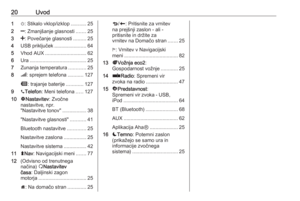 20
20 21
21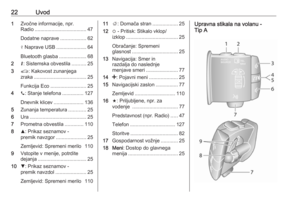 22
22 23
23 24
24 25
25 26
26 27
27 28
28 29
29 30
30 31
31 32
32 33
33 34
34 35
35 36
36 37
37 38
38 39
39 40
40 41
41 42
42 43
43 44
44 45
45 46
46 47
47 48
48 49
49 50
50 51
51 52
52 53
53 54
54 55
55 56
56 57
57 58
58 59
59 60
60 61
61 62
62 63
63 64
64 65
65 66
66 67
67 68
68 69
69 70
70 71
71 72
72 73
73 74
74 75
75 76
76 77
77 78
78 79
79 80
80 81
81 82
82 83
83 84
84 85
85 86
86 87
87 88
88 89
89 90
90 91
91 92
92 93
93 94
94 95
95 96
96 97
97 98
98 99
99 100
100 101
101 102
102 103
103 104
104 105
105 106
106 107
107 108
108 109
109 110
110 111
111 112
112 113
113 114
114 115
115 116
116 117
117 118
118 119
119 120
120 121
121 122
122 123
123 124
124 125
125 126
126 127
127 128
128 129
129 130
130 131
131 132
132 133
133 134
134 135
135 136
136 137
137 138
138 139
139 140
140 141
141 142
142 143
143 144
144 145
145 146
146 147
147 148
148 149
149 150
150 151
151 152
152






